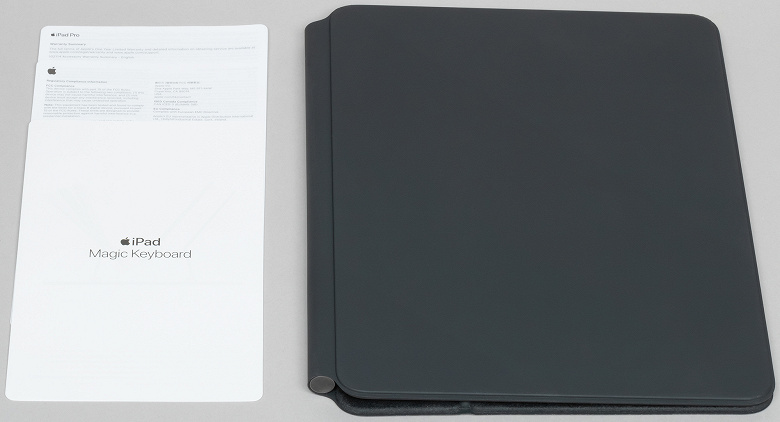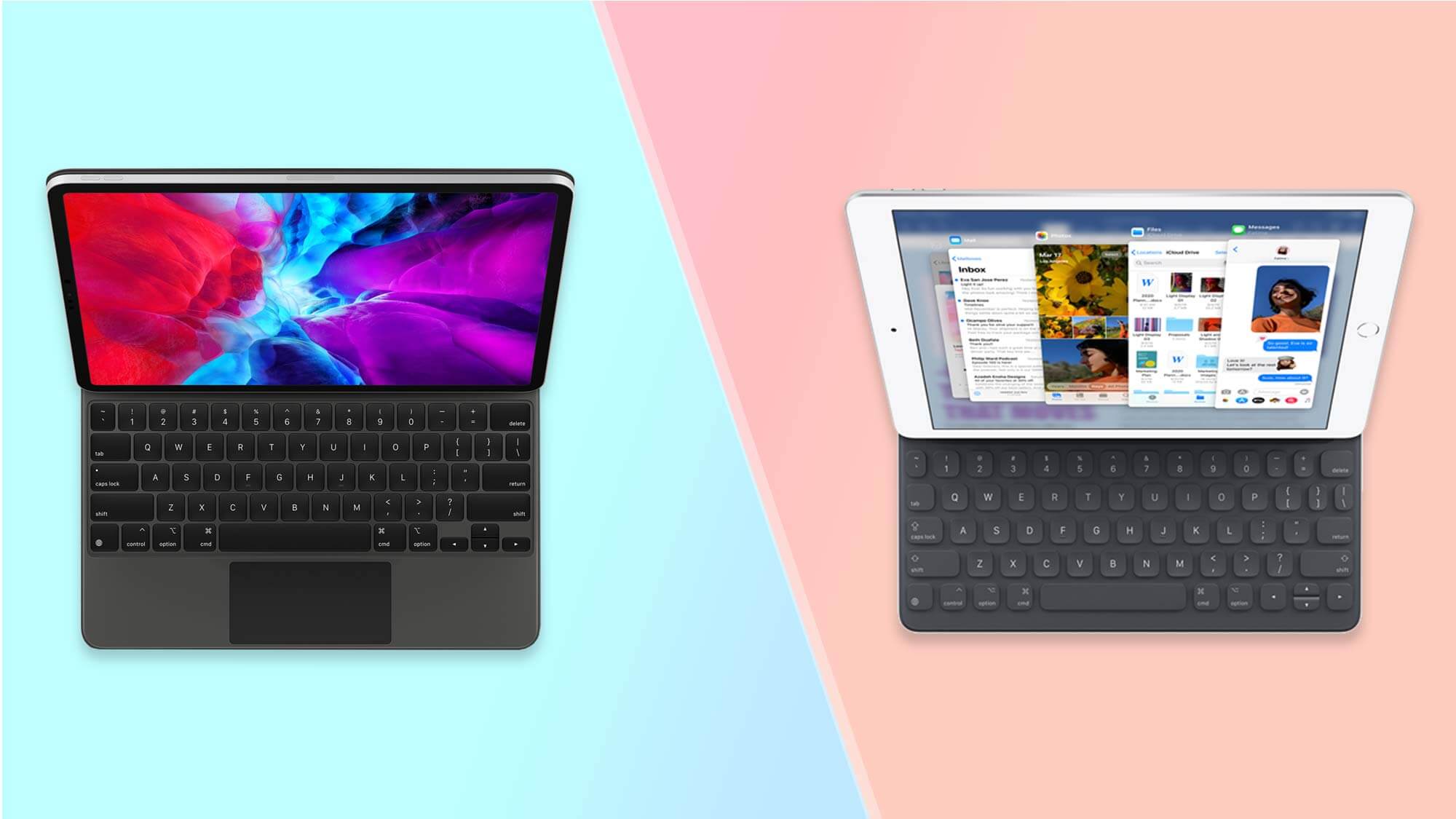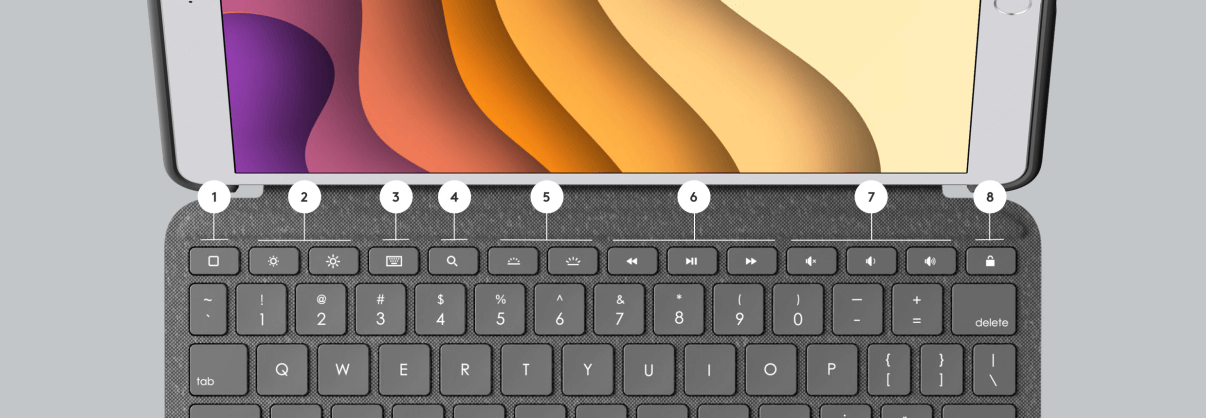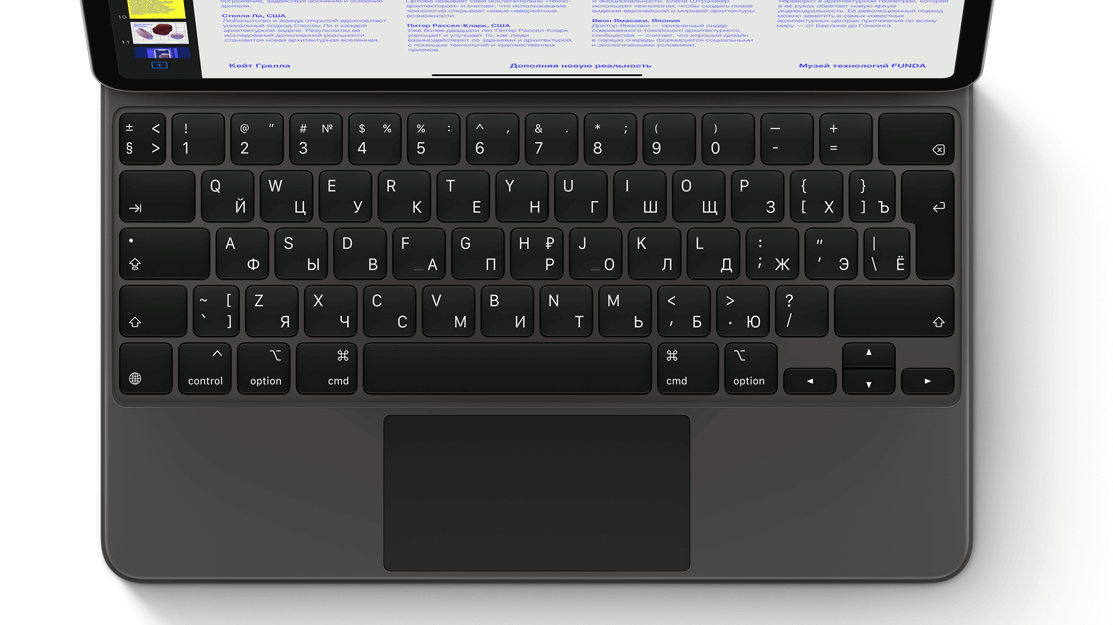- Обзор обложки с клавиатурой Apple Magic Keyboard для iPad Pro
- Оглавление
- Упаковка и комплектация
- Дизайн и устройство
- Клавиатура и трекпад
- Выводы
- Настройка клавиатуры Magic Keyboard, мыши Magic Mouse или трекпада Magic Trackpad для работы с компьютером Mac
- Настройка беспроводного устройства
- Если устройство не подключается
- Настройка беспроводных устройств Apple более ранних моделей
- Какую клавиатуру для iPad выбрать: сравнение Magic Keyboard, Brydge Pro+ и Logitech Combo Touch
- Лучшие клавиатуры для iPad
- Logitech Combo Touch
- Brydge Pro+
- Magic Keyboard для iPad Pro
- Лонгриды для вас
Обзор обложки с клавиатурой Apple Magic Keyboard для iPad Pro
Оглавление
Одна из самых интересных новинок этой весны — не новые версии iPad Pro и MacBook Air, а клавиатура Apple Magic Keyboard, выпущенная специально для нового iPad Pro. В продаже она появилась чуть позже, чем сам планшет — только в мае, и цена ее, мягко говоря, пугает: 27 тысяч рублей (на момент публикации статьи). Многовато для аксессуара! Но вместе с тем, это продукт во многом уникальный и объединяющий сразу несколько устройств: обложку, клавиатуру, трекпад, регулируемую подставку и зарядную станцию. Мы подробно изучили гаджет.
Напомним, что Magic Keyboard была представлена 30 марта одновременно с новым iPad Pro и предназначается не только для него, но и для iPad Pro предыдущего поколения.
Что же представляет собой эта загадочная штука? Ответ будет интересен не только счастливым обладателям iPad Pro, но и тем, кто хочет понять, на что в принципе способны аксессуары для планшетов. Во избежание путаницы оговоримся, что в этой статье под названием Magic Keyboard будет фигурировать исключительно новый аксессуар, а не одноименная Bluetooth-клавиатура для компьютеров Apple.
Упаковка и комплектация
Magic Keyboard поставляется точно в такой же коробке (за исключением толщины и рисунка на фронтальной стороне), как и Smart Keyboard Folio.
Упакована она аналогично: между двумя створками — поролоновая прокладка, помимо самого аксессуара — только несколько листовок. В этом плане ничего эксклюзивного нет.
Дизайн и устройство
Теперь давайте посмотрим, как же выглядит это устройство и как оно подсоединяется к iPad Pro. Итак, вид снаружи очень похож на Smart Keyboard. Даже материал внешней поверхности идентичен: темный силикон. На фото ниже Magic Keyboard слева.
В закрытом виде, когда аксессуар используется в качестве обложки, защищающей обе стороны устройства, вы с большим трудом отличите Magic Keyboard от Smart Keyboard. Разве что новый вариант немного толще. А вот по какому параметру точно можно с легкостью определить, где что, так это по весу: масса Magic Keyboard существенно выше, и планшет в ней становится очень увесистой штукой.
Как и Smart Keyboard, новая клавиатура подсоединяется к контактам на тыльной стороне планшета (Smart Connector) и закрывает его с обеих сторон.
Главное же отличие в том, что в корешке теперь спрятан металлический поворотный механизм и разъем для подключения зарядного устройства или периферии (напомним, что с недавних пор iPad поддерживают внешние накопители). Кроме того, под клавиатурой располагается тачпад. Но — обо всем по порядку.
Поворотный механизм сделан таким образом, что вы можете гибко отрегулировать угол наклона iPad Pro. Самый широкий угол (между поверхностью стола и экраном планшета) примерно равен таковому у iPad Pro со Smart Keyboard, если нижняя грань планшета установлена максимально близко к клавиатурной части.
Однако в Magic Keyboard планшет оказывается выше примерно на три сантиметра, чем в Smart Keyboard. И это, оказывается, очень здорово. Смотреть на экран, приподнятый над уровнем стола, гораздо комфортнее: не приходится постоянно наклонять голову, меньше устает шея и верхняя часть спины.
Кроме того, в случае со Smart Keyboard у пользователя был выбор только между двумя положениями планшета: с бо́льшим углом и меньшим. Поставить, например, планшет вертикально, под углом 90 градусов к столу — невозможно. Сделать какое-то промежуточное положение — тоже. Magic Keyboard эти проблемы решает. Между двумя крайними положениями (первое мы описали выше, второе образует почти острый угол между экраном планшета и столом) есть бесконечное множество компромиссных вариантов. В том числе можно расположить устройство и под углом 90 градусов, что удобно, например, для просмотра фильмов или для ребенка, сидящего за столом (в период самоизоляции и дистанционного онлайн-обучения это особенно актуально).
Поворотный механизм достаточно упругий, с непривычки можно даже сказать, что планшет довольно туго меняет угол. Но привыкнув, понимаешь, что это оптимальный вариант. Такой механизм точно не разболтается и не допустит произвольной смены положения. Что интересно, сам этот механизм выполнен из металла, тогда как остальные материалы Magic Keyboard — пластик и силикон.
Ну а наличие разъема USB-C на металлической трубке, в которую заключен механизм, надо считать приятным бонусом. Не то чтобы приходилось часто использовать два порта на планшете. Но в некоторых ситуациях это может быть полезно — например, когда устройство подключено к зарядке, а вам надо перенести файлы с флэшки. Но надо иметь в виду, что разъем на Magic Keyboard позволяет только заряжать планшет, а не подключать к нему накопители.
Клавиатура и трекпад
Раскладка клавиатуры на Magic Keyboard точно такая же, как на Smart Keyboard. В этом плане нет никаких отличий. Однако, из-за того, что механизм нажатия клавиш и они сами теперь иные, немного изменились размеры клавиатурного блока: он стал чуть меньше в длину и чуть больше в высоту. Соответственно, некоторые клавиши теперь более узкие, по ним чуть сложнее попасть. Например, переключение раскладки выполняет кнопка в нижнем левом углу или правая Option. Ниже показаны Smart Keyboard (вверху) и Magic Keyboard (внизу), и видно, насколько затруднена теперь эта операция.
Изменилось и расстояние между клавишами: они стали теснее расположены. С другой стороны, площадь самих клавиш тоже увеличилась: теперь они 15×15 мм, а раньше были 14,5×13,5 мм. Для сравнения: у MacBook Pro клавиши 17×16 мм.
Таким образом, при переходе со Smart Keyboard на Magic Keyboard легкий дискомфорт поначалу чувствуется, но он быстро проходит. А главное — что если вы умеете печатать вслепую на MacBook, то и на Magic Keyboard сможете. Мы отмечали это еще в отношении Smart Keyboard, и теперь смело повторяем, говоря про новинку. К слову, большая часть этой статьи напечатана именно на Magic Keyboard.
Самое интересное, что ощущение от печати стало совершенно другим. Клавиши Magic Keyboard выполнены из черного пластика, у них более высокий ход, чем в Smart Keyboard, и в целом тактильно это гораздо больше похоже на обычные ноутбуки.
Еще сильнее iPad Pro в Magic Keyboard сближает с настольными компьютерами наличие трекпада. Да, он относительно небольшой — 99×45 мм, но в таком форм-факторе существенно больше и не требуется. Зато функциональность его почти полностью соответствует Apple Magic TrackPad 2. В частности, поддерживаются двухпальцевые жесты, все виды смахиваний и прокруток. Разве что нет глубокого нажатия, но это специфическая опция даже не аппаратного, а программного плана, и поддерживается она только в macOS.
Как и клавиши, трекпад пластиковый.
Подробно о работе iPad Pro с курсором мы рассказывали в статье про сам планшет, так что повторяться не будем. Заметим лишь, что с Magic Keyboard iPad сделал еще один шаг в сторону ноутбуков. Точнее, даже несколько шагов, и тачпад — главный из них.
Любопытно, что в настройках iPadOS нет отдельного пункта для Magic Keyboard, однако отрегулировать все, что надо, можно с помощью меню «Трекпад» и «Клавиатура».
Выводы
Apple выпустила очень нишевый продукт, ориентированный на совсем небольшую группу пользователей — тех, кто купил или собирается купить новейший iPad Pro и при этом готов еще заплатить немалую сумму за специфический аксессуар для него. Экономически это вариант неоднозначный: привычная обложка-клавиатура Smart Keyboard Folio стоит 16 тысяч рублей, если же вам так нужен трекпад, то можно докупить Magic TrackPad 2 за 11 тысяч. Получится примерно столько же по деньгам, как одна Magic Keyboard, зато TrackPad можно использовать и с компьютерами Apple. К тому же, iPad в Magic Keyboard существенно тяжелее, чем в Smart Keyboard Folio, что тоже стоит отнести к недостаткам новинки.
И вместе с тем, Magic Keyboard переводит планшет «в другую лигу» и дает совершенно новые ощущения. Работать, когда планшет не стоит у тебя на коленках (или на столе), а будто парит в воздухе, позволяя держать шею прямой — наслаждение. Печатать, чувствуя у себя под пальцами пластиковые «реальные» клавиши с четким ходом — гораздо приятнее, чем использовать некий «суррогат».
Ну и, конечно, нельзя не отметить трекпад с поддержкой жестов и всего остального, к чему мы привыкли на MacBook. Пока на iPad это, скорее, приятное дополнение, поскольку все приложения изначально разрабатываются под управление с помощью экрана. Но, например, любая работа с текстом очевидно удобнее с курсором.
В целом, iPad Pro по функциональности все ближе подбирается к ультрапортативным ноутбукам, и Magic Keyboard — важный шаг в этом направлении.
Источник
Настройка клавиатуры Magic Keyboard, мыши Magic Mouse или трекпада Magic Trackpad для работы с компьютером Mac
Если с новым компьютером iMac поставляются беспроводные устройства Apple, включите их перед началом использования. Если устройства куплены отдельно или требуется их повторное сопряжение с компьютером Mac, выполните следующие действия.
После объединения в пару и включения клавиатура Magic Keyboard, мышь Magic Mouse и трекпад Magic Trackpad работают с компьютером Mac через Bluetooth.
Устройства, входящие в комплект поставки нового компьютера iMac, уже сопряжены с ним. Просто включите их при первом запуске компьютера Mac. Чтобы убедиться, что устройство включено, проверьте его выключатель питания. Если видна зеленая метка, устройство включено.
Если устройства куплены отдельно или пара с компьютером Mac была разорвана, выполните следующие действия для их сопряжения.
Настройка беспроводного устройства
Чтобы настроить клавиатуру Magic Keyboard, мышь Magic Mouse или трекпад Magic Trackpad, выполните следующие действия.
- Подключите кабель Lightning-USB 1 или кабель USB-C/Lightning к порту Lightning на устройстве 2 , а другой конец кабеля подсоедините к компьютеру Mac.
- Убедитесь, что выключатель питания устройства находится в положении включения (когда устройство включено, под переключателем видна зеленая метка).
- Перейдите в меню Apple > «Системные настройки», затем выберите Bluetooth, чтобы открыть окно настроек Bluetooth. После сопряжения с компьютером Mac устройство отображается в списке устройств.
- Проверьте уровень заряда аккумулятора устройства в окне настроек Bluetooth. Если устройство заряжается, чтобы использовать его для беспроводной связи, отключите его от источника питания.
1. Если устройство Bluetooth входило в комплект поставки компьютера iMac, кабель Lightning-USB также был включен в комплект поставки.
2. Мышь Magic Mouse нельзя использовать с подключенным кабелем.
Если устройство не подключается
Узнайте, что делать, если не удается подключить устройство.
Настройка беспроводных устройств Apple более ранних моделей
Если беспроводное устройство Apple не оснащено портом Lightning, воспользуйтесь проводной мышью или трекпадом (либо встроенным трекпадом на ноутбуке Mac), чтобы выполнить настройку беспроводных устройств Apple более ранних моделей (таких как клавиатура Apple Wireless Keyboard, мышь Magic Mouse или трекпад Magic Trackpad).
- Включите устройство.
- Дождитесь, пока светодиодный индикатор устройства начнет мигать: это означает, что устройство находится в режиме обнаружения. (Если светодиодный индикатор горит, но не мигает, значит устройство уже сопряжено с другим хостом. Чтобы разорвать пару, выберите меню Apple > «Системные настройки» и щелкните Bluetooth. Наведите указатель на устройство, которое требуется удалить, затем нажмите кнопку , которая отображается рядом с названием устройства. Выключите устройство, затем снова начните с шага 1.)
- Перейдите в меню Apple > «Системные настройки», а затем щелкните значок Bluetooth.
- Дождитесь, пока компьютер Mac обнаружит устройство. Когда устройство появится в окне настроек Bluetooth, щелкните «Создать пару» 1 .
1. Для клавиатуры Apple Wireless Keyboard необходимо ввести пароль, отображаемый на компьютере Mac. Введите 8-значный пароль с клавиатуры и нажмите клавишу «Ввод». Более ранние модели Apple Wireless Mouse или Apple Magic Trackpad подключаются автоматически или для них выводится диалоговое окно. В случае вывода диалогового окна щелкните «Создать пару» или нажмите клавишу «Ввод».
Источник
Какую клавиатуру для iPad выбрать: сравнение Magic Keyboard, Brydge Pro+ и Logitech Combo Touch
Первые десять лет существования iPad заканчиваются 3-го апреля. Почти все эти годы Apple пыталась доказать, что iPad – компьютер будущего, и одновременно, панически и иррационально, защищала компьютер будущего от мышей и/или трекпадов, как если бы в них скрывалась ужасная разрушающая сила, способная лишить iPad какого-то загадочного “iPad’ства”. Теперь с этим покончено. 24 марта, с выходом финального релиза iOS/iPadOS 13.4, в отношениях между мышами и планшетами от Apple начинается новая эра. И ничего ужасного из-за этого, вроде бы, не произошло. Во всяком случае, пока. Наоборот. Нас ждет ожесточенная битва за iPad Pro между, как минимум, двумя очень интересными и не совсем обычными устройствами.
Кажется, все хотят превратить iPad в ноутбук
Поддержка мышей/трекпадов в iOS/iPadOS 13 была робкой и неуклюжей. Казалось, что Apple действительно их боится, и позволяет им управлять интерфейсами iPad и iPhone против своей воли – настолько все было неуклюже и неправильно. Но это была черновая реализация, проба пера – а теперь перед нами первый, в чем-то все еще несовершенный, но уже чистовик. Мыши и трекпады поддерживаются и в iPhone, но сегодня мы не будем их обсуждать.
Подключить к iPad или к iPhone можно едва ли не любую Bluetooth мышь или трекпад и почти любое проводное “устройство управления положением курсора”. Даже Apple Magic Mouse и Apple Magic Mouse 2. Но устройства, специально спроектированные для iPad, объединяющие в себе клавиатуру и трекпад и учитывающие его специфику, по идее, будут вне конкуренции. Проектирование таких устройств началось сразу же после того, как Apple объявила о поддержке мыши и курсора в iOS/iPadOS 13, но с их выходом в свет пришлось повременить до лучших времен.
Лучшие клавиатуры для iPad
Вступить в битву за iPad, возможно, готовы и другие компании, но лучше всего известно про усилия в этом направлении, предпринятые Logitech, Brydge и самой Apple. Только две из них, Apple и Brydge, в настоящий момент имеют отношение к “битве за iPad Pro”. Но со временем все может измениться, если Logitech добавит в свою продуктовую линейку комплексы “клавиатура+трекпад+защитный кожух” еще и для iPad Pro, её шансы на победу в этой битве будут выше, чем у остальных двух.
Но битва еще не началась, и все оценки её участников – теоретические. Обо всех этих устройствах мы знаем только то, что рассказывают их разработчики. Насколько они удобны, надежны и практичны, мы узнаем только через несколько месяцев.
Logitech Combo Touch
Функциональные клавиши Combo Touch: 1 — “Домой”, 2 – Настройка яркости экрана, 3 – Виртуальная клавиатура, 4 – Поиск, 5 – Настройка яркости подсветки клавиш, 6 – Управление воспроизведением аудио и видео, 7 – Управление громкостью, 8 – Блокировка экрана (в iPad 7)
У всех комплексов “клавиатура+трекпад+что-то еще” есть общий недостаток. Каждый такой комплекс разрабатывается для конкретной модели или конкретной группы моделей iPad, но это не только недостаток. Комплексы сливаются с обслуживаемым ими устройством в единое целое, дополняют и усиливают друг друга.
Комплексы от Logitech предназначены для iPad седьмого поколения, 10,5-дюймового iPad Pro и iPad Air третьего поколения. Для соединения с “клиентом” (iPad) эти комплексы используют интерфейс подключения Smart Connector, который, если верить СМИ, “не использует никто, кроме Apple”, потому что его использовать “невыносимо сложно”, и который “не пошел и не имеет перспектив”. С этим коннектором и в самом деле все непросто, но благодаря ему у изделий Logitech целый ряд преимуществ по сравнению с другой периферией для iPad. Они могут быть легкими и элегантными – Smart Connector избавляет от необходимости в аккумуляторных батареях, и в самый неподходящий момент они не откажутся выполнять свои обязанности из-за того, что их пора заряжать.
Клавиатура от Logitech очень стильная
Моделей Logitech Combo Touch для iPad – две. Для iPad седьмого поколения, кроме того, она способна работать с 10,5-дюймовыми iPad Pro и iPad Air третьего поколения, и еще одна, для тех же 10,5-дюймовых iPad Pro и iPad Air третьего поколения, в списке клиентов которой iPad седьмого поколения не упоминается. Почему – пока неизвестно.
Ни размеры iPad 7G, ни расположение разъёма Smart Connector на его корпусе, вроде бы этому не препятствуют. Обе модели будут стоить одинаково – 149,99 доллара, о времени начала их продаж Logitech не сообщает. Трекпад – со стеклянной поверхностью и с поддержкой многопальцевых жестов. Клавиатура с механизмом “ножницы”, шаг клавиш – 18 мм, их вертикальный ход – 1 мм. В верхнем ряду – полный набор функциональных клавиш.
Штаб-квартира и подразделение НИОКР компании Logitech находятся в Лозанне, в Швейцарии. Компания специализируется на периферии для iPad и для других мобильных платформ, славится вниманием к мелочам и эргономикой её изделий. Её иногда называют “периферийной Apple”. И то, что моделей для iPad Pro 3-го и 4-го поколений (2018 и 2020 года) в ассортименте компании пока нет, не должно вводить в заблуждение. Изучив опыт коллег (Brydge и Apple), Logitech обязательно нанесет ответный удар. Будем наблюдать – это может быть интересно. Пока Logitech в битве не участвует.
Brydge Pro+
С такой клавиатурой iPad выглядит как MacBook Pro
Среди компаний, разрабатывающих периферию для iPad, Brydge выделяется прагматичным отношением к делу. Претензий к дизайну и внешнему виду её изделий нет, но новизной они не блещут. Как и Logitech, Brydge занимается периферией для iPad не первый год. В 2012 году дебютировала её Bluetooth-клавиатура для iPad, похожая на нижнюю часть лаптопа, и с тех пор, внешне, почти ничего не изменилось.
От использования Smart Connector Brydge отказалась, с формулировкой вроде “овчинка не стоит выделки”. У Brydge Pro+, комплекса состоящего из клавиатуры, трекпада и механизма для крепления к iPad Pro третьего (2018) и четвертого (2020) поколений, традиционный для Brydge алюминиевый корпус. Мы знаем точно, что клавиатура подключается к iPad, а не наоборот – но со стороны кажется, что все именно наоборот. Клавиатура толще, мощнее и солиднее. По опыту использования Brydge Pro (без “плюса” в обозначении модели и без трекпада), в соединении с ней iPad Pro 2018 года избавляется от механической непрочности. Про четвертое поколение iPad Pro пока говорить рано (вдруг они прочные и сами по себе?).
Есть полноценная поддержка трекпада
Трекпад, как и у Logitech – со стеклянной поверхностью и с поддержкой многопальцевых жестов. Клавиатура типа “ножницы”, с ходом клавиш в 1 мм, с регулируемой по яркости подсветкой клавиш. В верхнем ряду клавиатуры – полный набор функциональных клавиш, все по-взрослому, как положено.
Клавиатур с трекпадом для iPad Pro – две модели, для 11- и 12,9-дюймовых “клиентов”. Первая стоит 199,99 доллара, вторая – 229,99. Батарея перезаряжаемая, по данным производителя её заряда должно хватать на три месяца. Для общения с iPad Pro используется Bluetooth (Brydge Pro+ поддерживает Bluetooth 4.1). Их продажи начнутся в середине апреля. В разгар пандемии, когда кто-то что-то обещает вывести на рынок и начать продавать с какого-то месяца, хочется трижды постучать по дереву.
Кроме Brydge Pro+, компанией разработан трекпад для всех моделей iPad и iPhone, тоже использующий для связи с “клиентом” Bluetooth–интерфейс (Bluetooth 4.1). Теоретически, устройство сможет работать со всеми устройствами, поддерживающими Bluetooth версий от 4.1 и выше, на которых будет установлена iOS/iPadOS 13.4. Когда устройство поступит в продажу и сколько оно будет стоить, пока не сообщается. Не думаю, что оно заставит себя ждать, и уверен, что стоить оно будет не слишком дорого.
Есть мнение, что все эти клавиатуры для iPad не нужны, пока есть MacBook Air. Согласны?
Magic Keyboard для iPad Pro
Клавиатура почти как у MacBook, с подсветкой
По внешнему виду, интерфейсу подключения к “клиенту” и ряду других признаков, Apple Magic Keyboard опасно похожа на Logitech Combo Touch. А список клиентов комплекса, состоящего из клавиатуры с механизмом “ножницы”, с подсветкой и ходом клавиши в 1 мм, трекпада со стеклянной поверхностью и защитного кожуха – в точности повторяет список клиентов Brydge Pro+. Это iPad Pro с диагональю в 11 и 12,9 дюймов, третьего и четвертого поколений. Magic Keyboard II/IV поколений отличается от её потенциальных конкурентов невероятной красотой и не менее невероятными ценами. За клавиатуру с трекпадом для 11-дюймового iPad Pro просят 299 долларов, для 12,9-дюймового – 349 долларов. В пересчете на рубли — около 30 тысяч.
Подпишись на наш канал в «Яндекс.Дзен». Там есть эксклюзивные материалы, которых нет на сайте.
Самая дешевая Magic Keyboard в два раза дороже Logitech Combo Touch. И в полтора раза дороже, чем Brydge Pro+. В чем её “изюминка” – пока неизвестно. В продажу Magic Keyboard II/IV должны поступить в мае этого года. Если никакой изюминки нет, в чем смысл её появления на свет?
Новости, статьи и анонсы публикаций
Свободное общение и обсуждение материалов
Лонгриды для вас
В этом году в iPadOS появилась функция «В центре внимания», которая позволяет фронтальной камере планшетов удерживать пользователя в кадре, независимо от его перемещений. Рассказываем, как работает это нововведение и на каких моделях iPad его можно включить
Все только и говорят про iPad Pro 12.9 M1, но как будто забыли про существование iPad Pro 11. А ведь его тоже обновили, и он не менее мощный. Мало того, он наверняка подойдет вам БОЛЬШЕ, чем старшая модель. И вот почему.
iPad идеально подходит для просмотра телевидения, но есть несколько способов, как это сделать. Нашли приложение, которое лучше всего подходит для просмотра ТВ на iPad и даже iPhone.
Источник